Jak odeslat dokument Word 2013 jako hlavní e-mail v aplikaci Outlook 2013
Produkty sady Microsoft Office, jako jsou Word a Outlook, jsou často vzájemně kompatibilní pro úkoly, kde se jejich funkce překrývají. Možná budete muset poslat e-mail, který bude vyžadovat hodně formátování, ale může to být nepohodlné v aplikaci Outlook.
Naštěstí Outlook 2013 má užitečný nástroj, který vám umožní vložit určité typy souborů přímo do těl e-mailových zpráv, které se chystáte odeslat. Náš průvodce níže vám ukáže, jak vložit obsah dokumentu Word jako tělo e-mailové zprávy aplikace Outlook, kterou pak můžete odeslat příjemcům e-mailu.
Vložení dokumentu Word jako textu do e-mailu aplikace Outlook 2013
Kroky v tomto článku se chystáte vložit obsah dokumentu Word jako text do e-mailu. Tyto kroky předpokládají, že již máte dokument aplikace Word, který chcete použít jako hlavní část e-mailu.
Krok 1: Otevřete aplikaci Outlook 2013.
Krok 2: Klikněte na tlačítko Nový e-mail na levé straně pásu karet.

Krok 3: Klikněte do těla nové e-mailové zprávy a poté na tlačítko Připojit soubor .
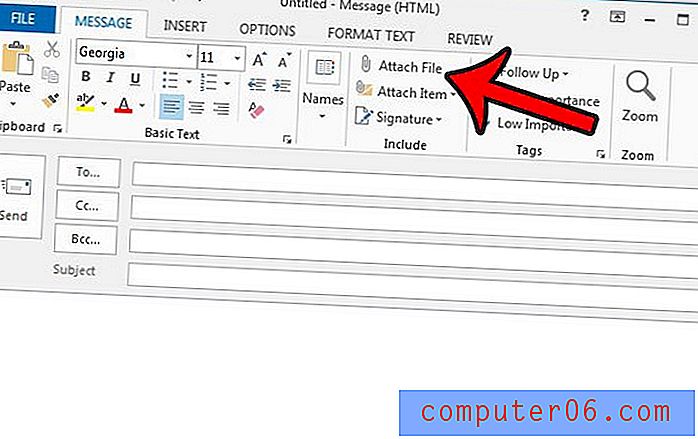
Krok 4: Vyhledejte dokument Word, který chcete použít jako hlavní část e-mailu, a poté jej jednou klikněte a vyberte jej.
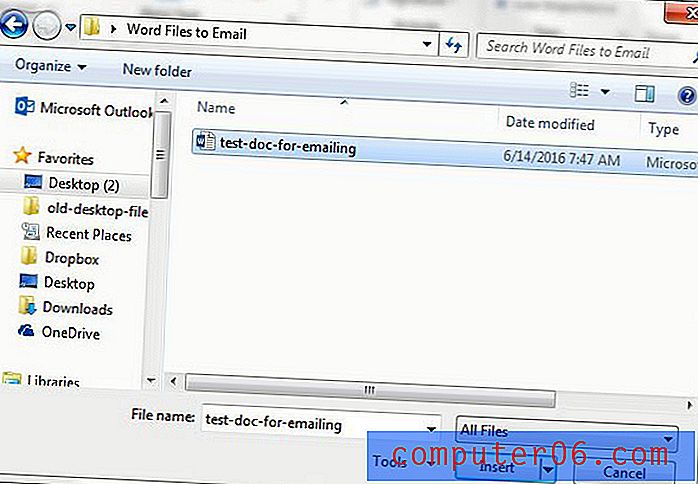
Krok 5: Klikněte na malou šipku dolů napravo od tlačítka Vložit a poté na možnost Vložit jako text .
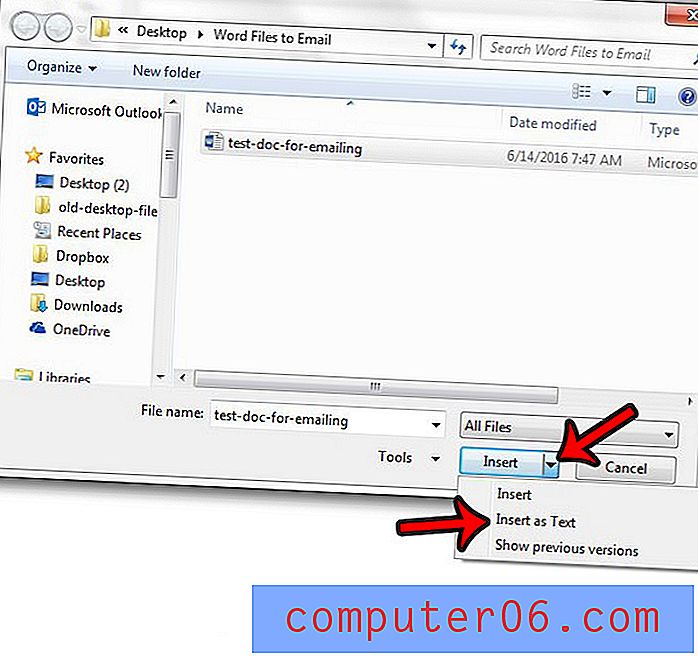
Poté se můžete vrátit a přidat e-mailové adresy a předmět e-mailu před odesláním.
Pokud máte soubor HTML, který chcete odeslat jako e-mail, přečtěte si tento článek - https://www.solveyourtech.com/send-html-email-outlook-2013/, kde se dozvíte, jak používat velmi podobný způsob odeslání tohoto souboru také.



